文章目录
- 0 引言
- 1. ITK-Snap基本功能
- 1.1 ITK-Snap视图介绍
- 1.2 File菜单
- 1.3 Edit编辑菜单
- 1.3 Segmentation 图像标注
- 1.4 Workspace
- 2. Tool 工具的使用
- 2.1 Lager Inspect 查看图像的信息
- 2.2 Active Main Tool
- 3 人工分割
- 3. 1 多边形分割
- 4 半自动分割的步骤
- 参考
0 引言
由于最近接触了医疗影像的相关领域,特此学习了医疗影像相关的知识,与传统的图像处理领域有许多的不同,医学图像数据采用DICOM格式
DICOM:(Digital Imaging and Communications in Medicine)即医学数字成像和通信,DICOM被广泛应用于放射医疗,心血管成像以及放射诊疗诊断设备(X射线,CT,核磁共振,超声等),并且在眼科和牙科等其它医学领域得到越来越深入广泛的应用,DICOM是部署最为广泛的医疗信息标准之一。参考自百度百科https://baike.baidu.com/item/DICOM/2171358?fr=aladdin
对于处理DICOM的软件有众多,本文章采用ITK-Snap来进行介绍。ITK-Snap的主要功能是对医学图像进行分割,包括2D与3D的分割,包括人工分割与半自动分割。本文主要介绍ITK-Snap的基本使用,包括基本功能的介绍,医学图像的查看以及医学图像的标注
1. ITK-Snap基本功能
1.1 ITK-Snap视图介绍
在刚开始使用软件的时候,可能上来就被该软件的视图搞蒙了,类似于咱们数学上的三视图,但是他是从CT扫描的视角观察的

三个切片窗口分别为:
- 轴向面(Axial)
- 矢状面(Sagittal)
- 冠状面(Coronal)
-
常用的有轴向面与冠状面,可以帮助我们进行空间上的定位与标注
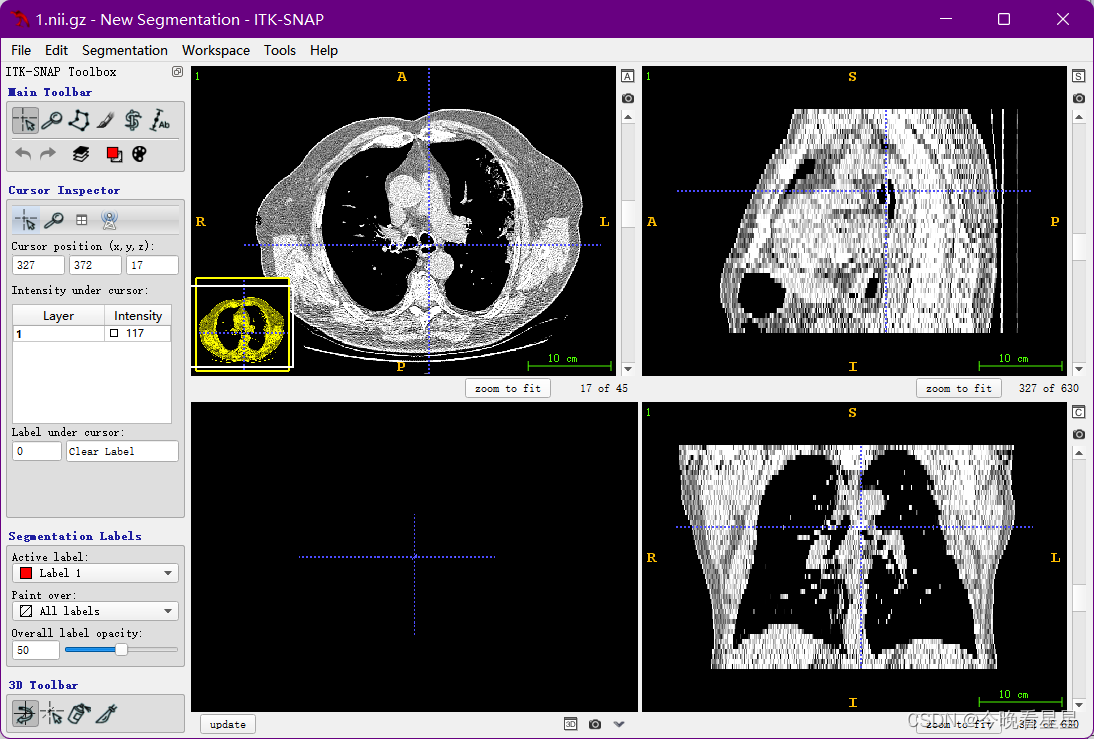
-
显示一个主图
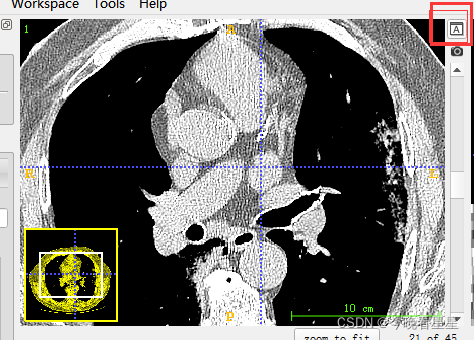
- 对当前进行截图
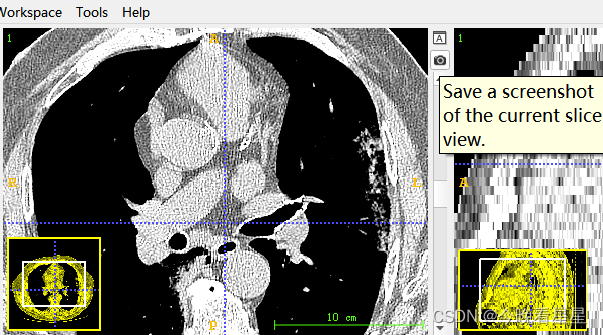
- 使用大小
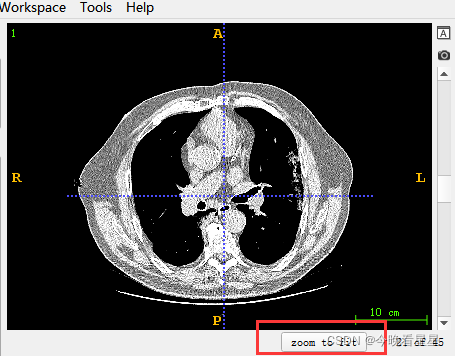
1.2 File菜单
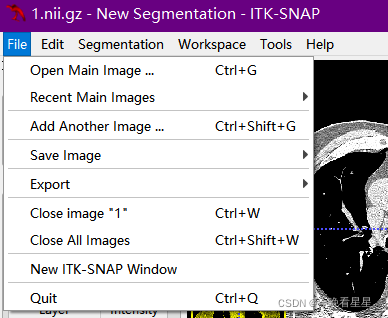
- 常用的打开功能,这里不多介绍,会使用基本的软件路径打开即可
- 重点介绍ITK-Snap特有的功能
Add Another Image可以进行不同DICOM文件的融合,比如不同段的CT扫描图像save Image -> main Image可以对文件进行另存export导出文件:

Image Slice单对切面的导出,导出的格式为png, 不包含标注的图像Screenshot / Screenshot Series将图片导出为截图的格式,包含了图片的标注信息。与导出切片不同,导出的截图与图像在软件中的显示是一样的,常用于一些图像的说明
1.3 Edit编辑菜单
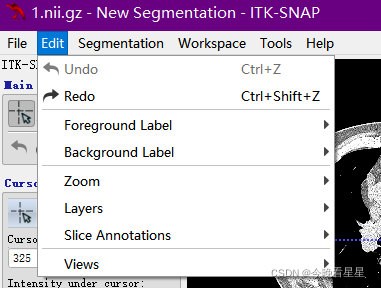
Undo撤销,Redo重做Foreground Label与Background Label是不同标注之间的关系
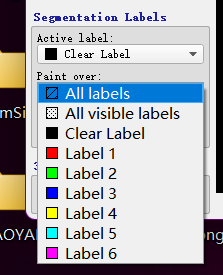
Clear Label为前景,Label1为背景可以对红色进行删除,即清除标签
Paint over为背景,All Label允许前景可以在任意位置标注,All visible Label允许对可见标签进行标注,Clear Label, 只允许前景对空白无标签区域进行标注
Zoom对区域进行缩放Layer处理添加的不同的层,比如:CT扫描的不同段Slice Annotations -> Toggle....可以去掉视图的标注信息,Slice Annotations -> Annotation Preference可以对标注的格式进行设置
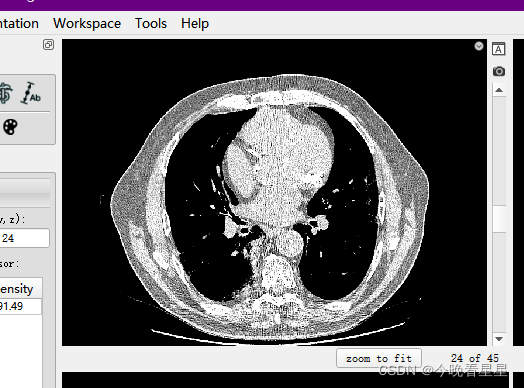
1.3 Segmentation 图像标注
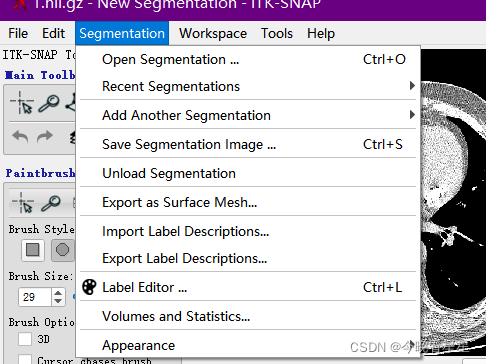
Open Segmentation打开标注的文件,标注的文件为.nii格式,可以直接进行拖拽的方式来获取标注Save Another Segmentation保存标注的图像,格式为nii, 保存的标注格式,可以直接拖拽到原始图像中Unload Segmentation可以将加载的标注去掉Export as Surface Mesh将标签保存为vtk文件Label Editor对Label的相关属性进行编辑
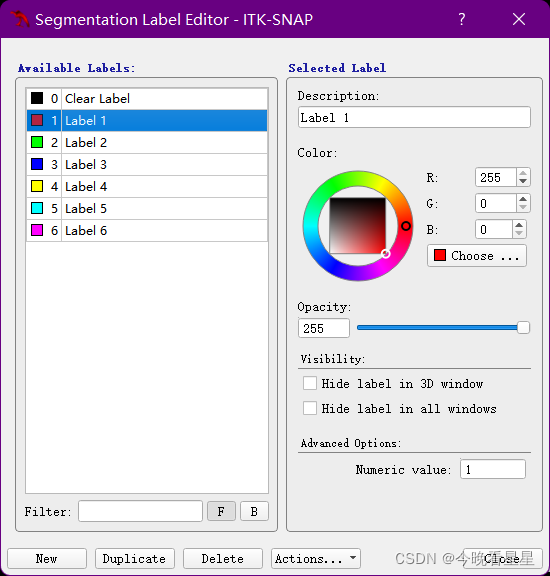
Volumes and Statistics获取空间的统计数据
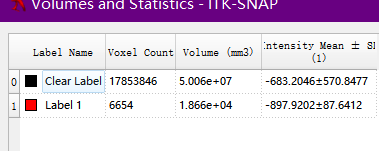
Appearence对标签进行处理,Appearence -> ToggleVisibility隐藏所有的标签,再次选择则会返回;Increase / Decrease Opacity增加/减少透明度,可以使得标签更明显
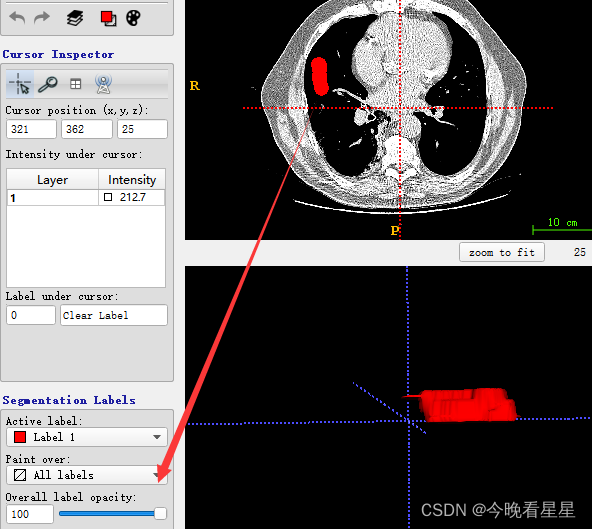
1.4 Workspace
- 主要用于保存工作空间,有时候工作没有进行完,使用保存的工作空间继续进行以前的工作
- 保存的文件格式为:
.itksnap
2. Tool 工具的使用
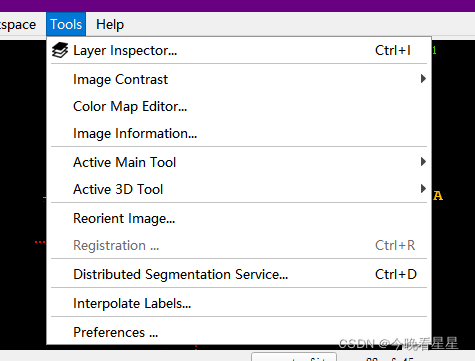
2.1 Lager Inspect 查看图像的信息
- 包括主图信息与标注信息
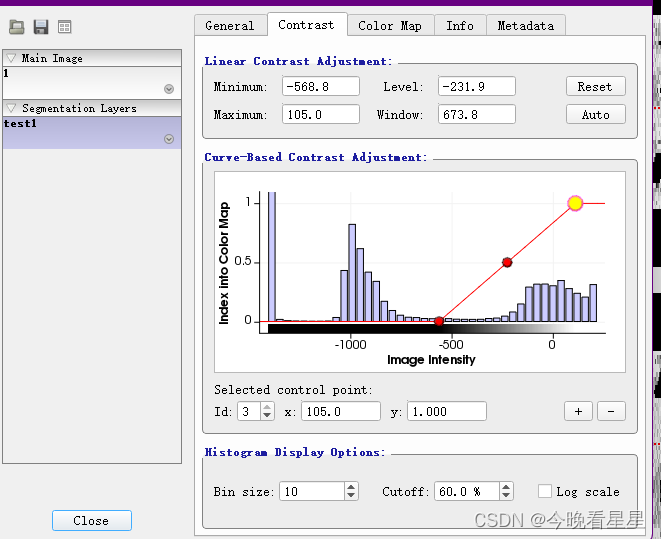
Contrast可用于调整窗宽窗位,主要是图像的对比度Color Map可用于调节显示的颜色,比如调节为伪彩,便于观察, 但常用的还是灰度图

info与metadata展示图像的基本信息
2.2 Active Main Tool
- 主要的标注工具
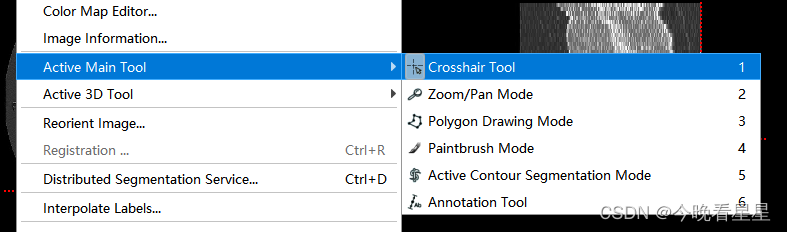
Crosshiar Tool即图像中的十字虚线定位点Zoom/Pan Mode用来缩放图像Polygon Drawing Mode多边形勾选区域,可以设定选定的模式,1)使用Smooth curve2) 使用Polygon多边形PaintBrush Mode用来涂画标注的区域Active Contour Segmentation Mode半自动进行区域的标注Annotation Tool可以标注图像上两点之间的距离,
3 人工分割
3. 1 多边形分割
- 选择的曲线为Smooth curve
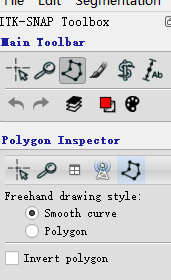
- 使用多边形工具勾画以后,使用accept获取分割的区域
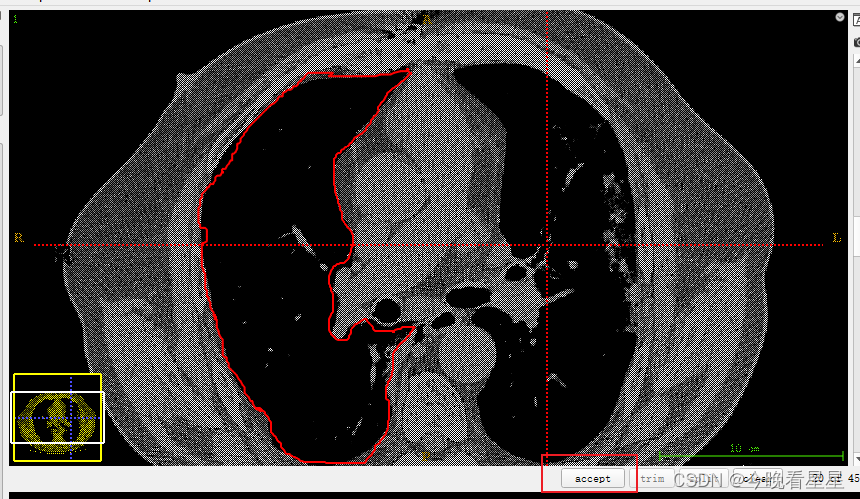

- 使用
paste last ploygon应用最后的轮廓
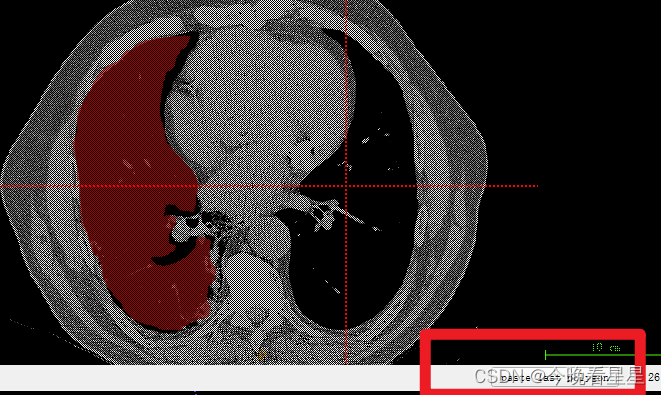
- 使用画笔工具进行涂画,选择不同的大小进行边界以及内容的填充,选择边界自适应填充可以根据不同的CT值,来填充不同的区域
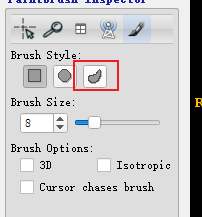
- 自适应画笔的效果
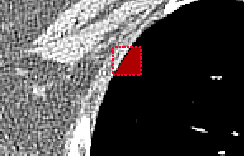
- 最终的效果
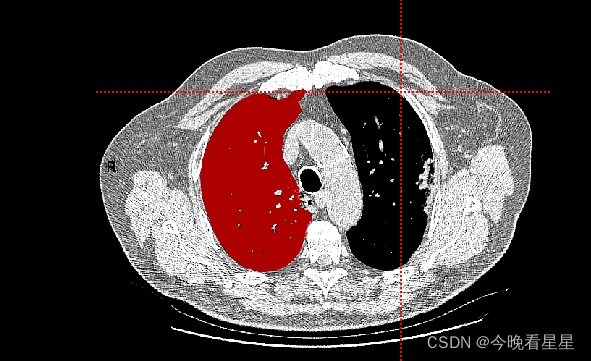
4 半自动分割的步骤
**半自动分割的基本过程: **
-
使用矩形框进行框选,并在多个视图中确定区域
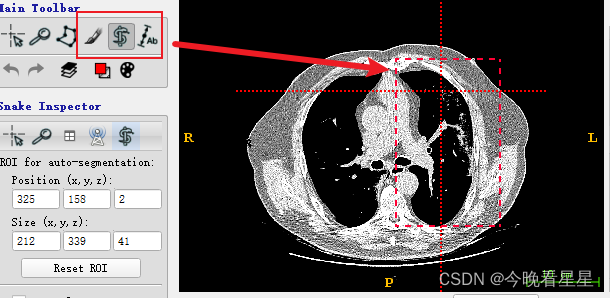
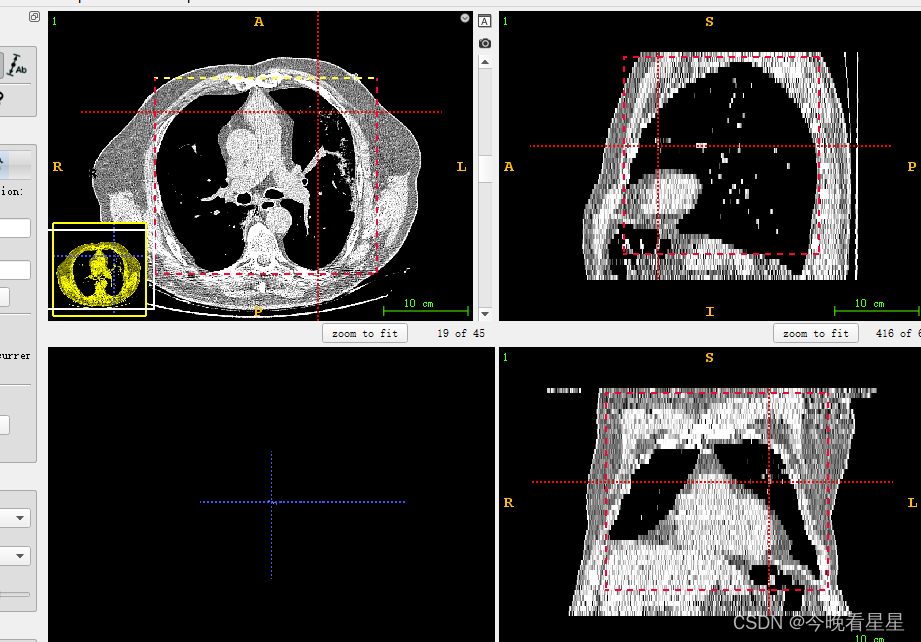
-
在左侧进行3D分割
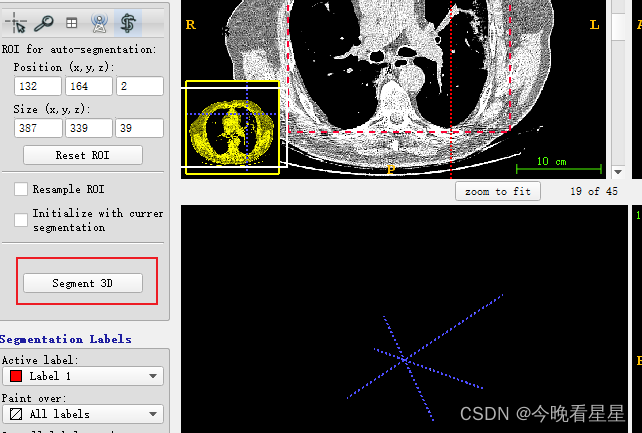
- 看第二个视图, 蓝色为丢弃区域,白色为选择的区域,进行CT阈值的调节,来选择想要的部分。参数调整完毕后,选择next进行下一步操作
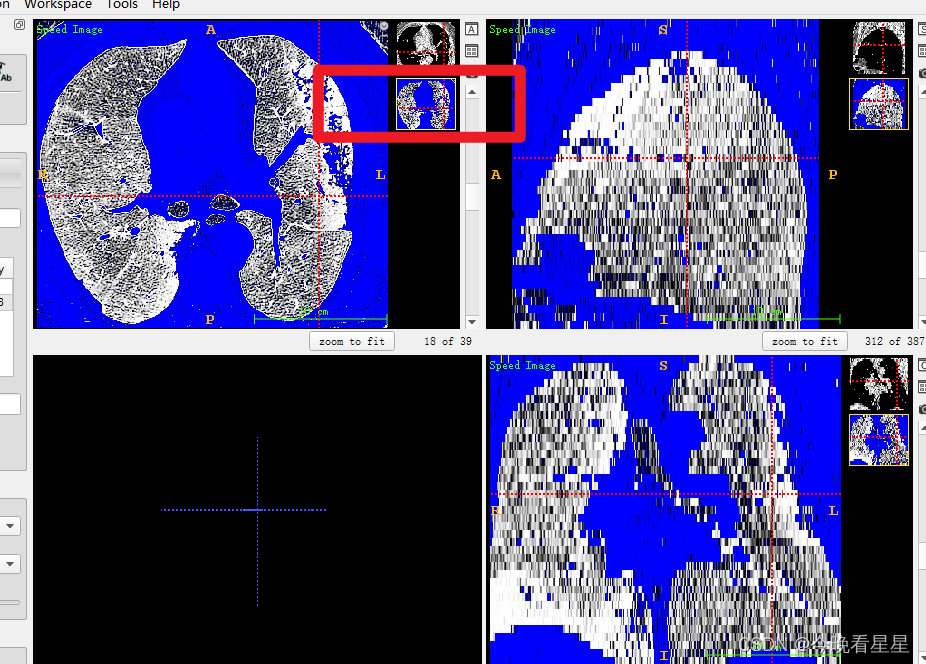
- 在要扩散的区域选择点,进行自动扩散
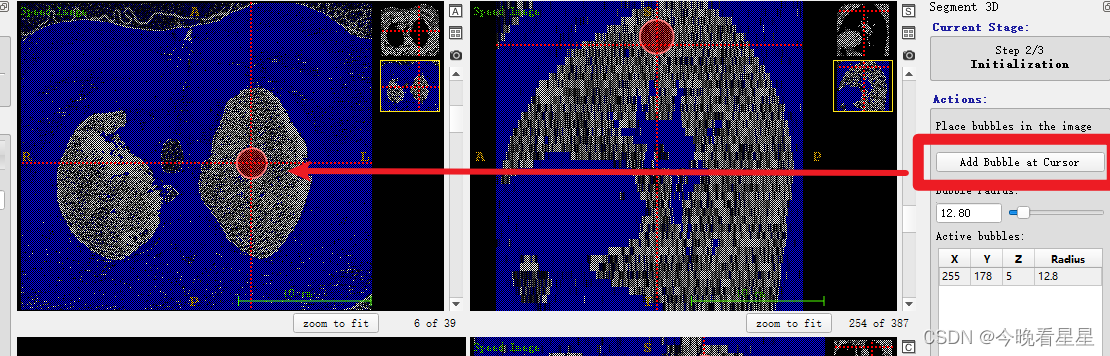
- 观察到区域在不断的扩散
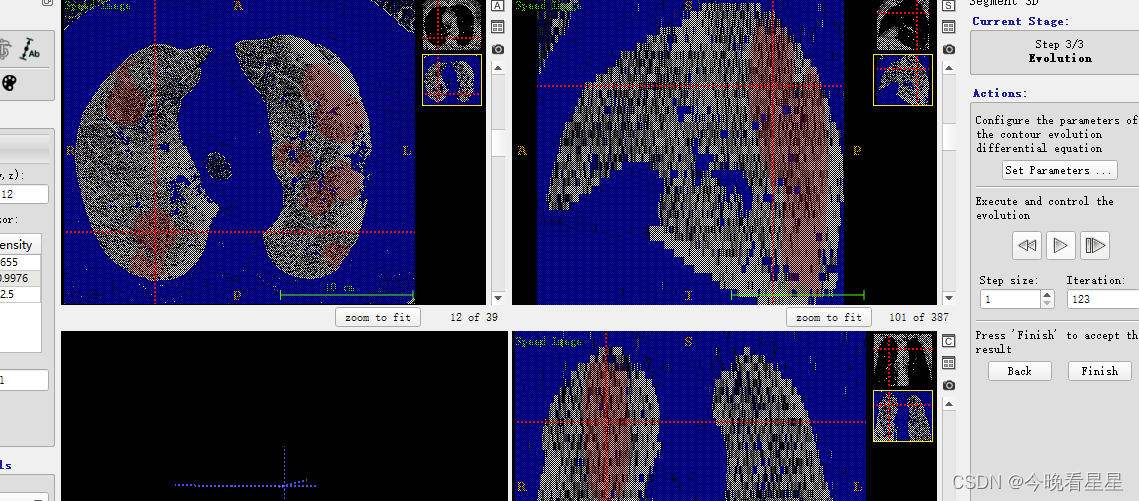
- 3D的结果
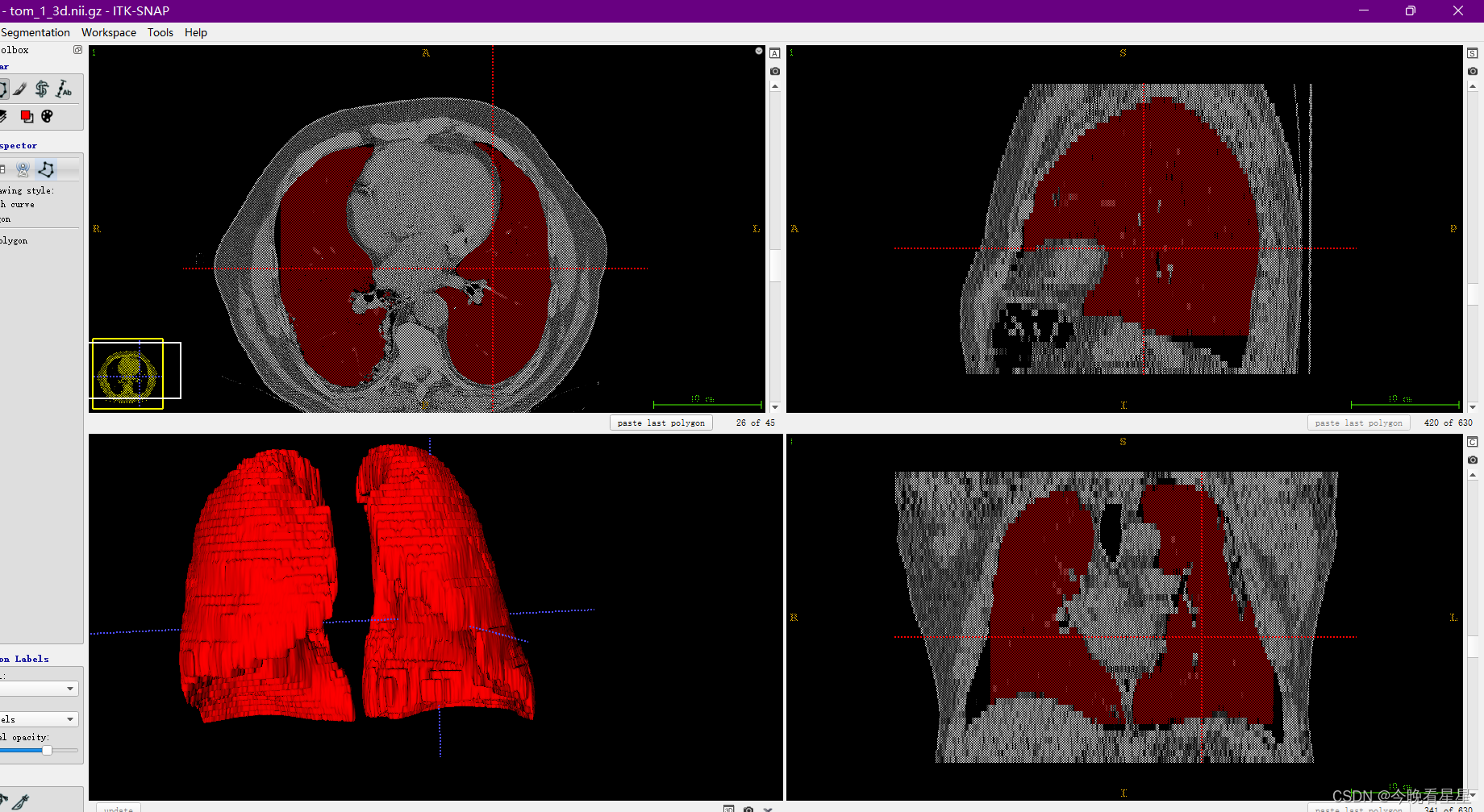
参考
- https://www.bilibili.com/video/BV1dK411F7jW
- https://www.bilibili.com/video/BV15B4y1A7ER/
- https://www.bilibili.com/video/BV1rL4y1p7gW
- https://www.bilibili.com/video/BV1634y1X7Nb




